禁止steam开机自启 如何关闭steam开机自启动
时间:2023-05-20 来源:互联网 浏览量:
禁止steam开机自启,当我们启动电脑时,有些程序会自动开机启动,如一些常用的防病毒软件和即时通讯软件等。然而,有些程序的自启动可能会导致我们电脑的开机速度变慢,甚至影响我们的电脑性能。其中,Steam开机自启动就是一个很典型的例子。如果你觉得每次开机都要打开Steam非常麻烦,那么你可以通过简单的设置来关闭Steam的自启动功能。今天,我们就来一起探讨一下如何关闭Steam的开机自启动。
如何关闭steam开机自启动
方法如下:
1.登陆进入steam平台后点击左上角的steam标签。
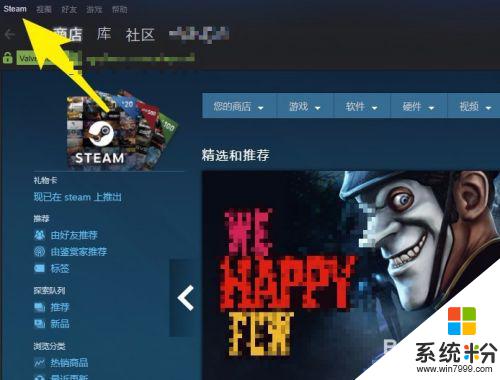
2.在下拉菜单中选择设置选项。
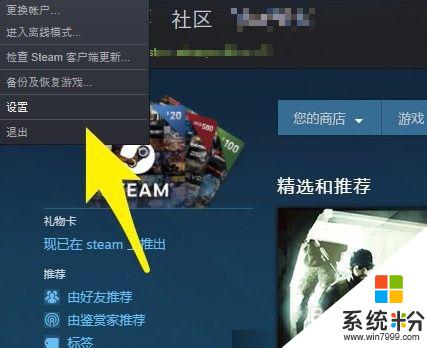
3.然后在左侧的标签列表中点击界面标签。
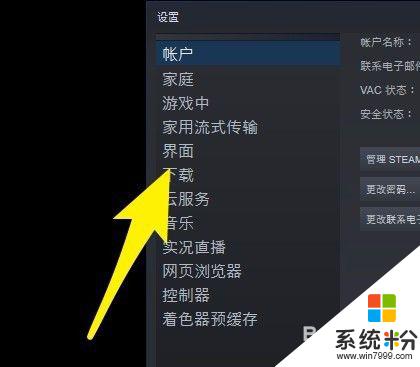
4.找到图中箭头所指选项,将前面的勾选去掉。
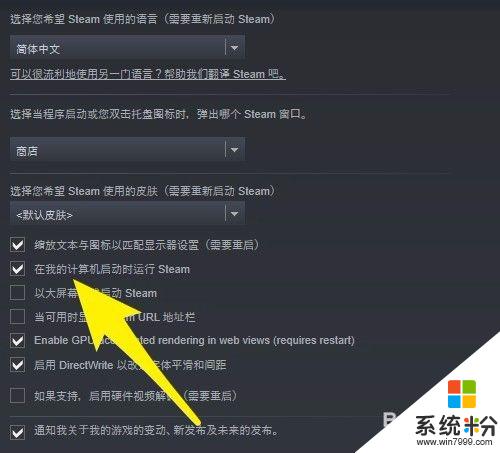
5.点击确定,将steam平台重启。再次重新启动电脑后不会自动启动steam平台。
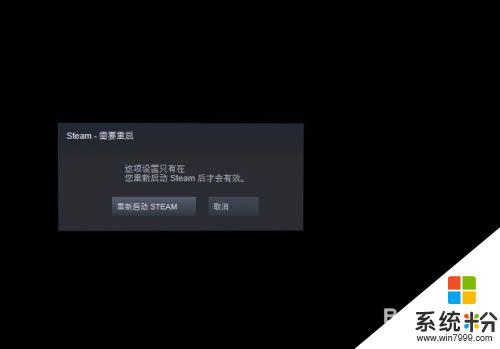
在使用计算机时,有些软件可能会默认开机自启动,占用系统资源,影响我们的使用体验。对于Steam开机自启动,可以在Steam客户端的设置中取消自启动选项,或在系统设置中禁止其开机自启动,以减轻系统负担,提高使用效率。
我要分享:
相关资讯
- ·steam如何开启大屏幕模式 win10 steam如何在电视设置大屏幕模式启动?
- ·开启steam overlay怎么开 如何在游戏中打开steam overlay
- ·steam游戏关机 如何在steam下载完游戏后自动关机设置
- ·steam怎么用兼容模式打开 如何在Windows 10中以兼容模式启动Steam程序?
- ·启动steam失败 Steam登录失败无法启动怎么办
- ·steam等级在哪里看 如何查看自己的Steam等级
- ·steam手机号怎么解绑 steam如何取消手机绑定
- ·S19赛季奖励皮肤?新增“技能自动偏移”功能,某些英雄开启后犹如开挂
- ·原神渊下密室大门 如何触发渊下宫机关开启密室门?
- ·手机steam令牌怎么绑定激活 如何绑定Steam手机令牌
热门手机游戏
游戏资讯推荐
- 1 阿水续约恐成真?IG前CEO深夜爆料,网友:还是王校长厉害!
- 2 宁王女友发文力挺王校长,感慨王老板很暖心:这么保护队员很暖心
- 3 峡谷S20“皮肤雨”红色预警!限定皮免费得,看到世冠线索,李信玩家笑了
- 4王者荣耀:正式服狂暴弱化调整,后羿伽罗还没削!赛季末想上分,还得看射手
- 5最惨5888法师,几乎被所有玩家嫌弃,百星王者直言:S20最强版本之子
- 6Faker一战打成“霸道总裁”?“李总”首战就虐泉,Deft赛后一脸懵
- 7世界第一炮轰LCS赛区,大阴阳师简皇实力嘲讽:我感觉自己就是神
- 8Khan队内不如Lwx?可汗遭小天强买冠军皮肤,说出SKT后直接道歉
- 9S18赛季法师即将变天,嬴政退位,张良不是对手,她将重回榜首
- 10王者荣耀怎么一方解除关系 王者荣耀解除关系的方法










